Ubuntu es un sistema operativo que nos ofrece opciones realmente interesantes. Además de ser muy fácil de usar, optimizar y limpiar, nos permite disfrutar excelente calidad de diseño lo que la hace única y diferente a las demás.
Te animamos a que sigas leyendo ya que, si tienes este sistema operativo, podrás cambiar fácilmente el fondo de pantalla de tu ordenador.
¿Cómo cambiar el salvapantallas en Ubuntu?
Hoy en día existen muchos tipos de sistemas operativos para utilizar en nuestros ordenadores, muchos más que hace unos años. Efectivamente, esto dificulta elegir el que mejor se adapta a nuestras circunstancias. Pero uno que sin duda te será de gran utilidad es Ubuntu.
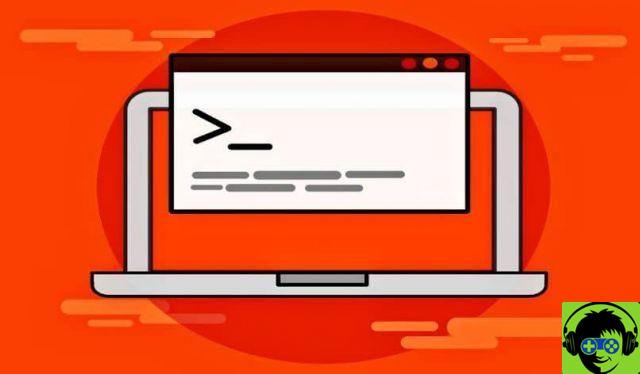
Si quieres cambiar el protector de pantalla en Ubuntu, aquí te mostramos los sencillos pasos que debes seguir. Al utilizar Ubuntu por primera vez es perfectamente normal que no sepas utilizar algunas de las opciones que nos ofrece, pero con esta sencilla guía ya habrás realizado una tarea sumamente importante.
Pasos para realizar este proceso
Como todas las grandes opciones esta otra vez sistema operativo nos ofrece, cambiar el protector de pantalla en Ubuntu es muy fácil de hacer. Estos son los sencillos pasos que debe seguir para lograrlo. Estos son:
- Para comenzar, vaya a la pantalla de inicio de su computadora con Ubuntu.
- Una vez allí, haga clic en la opción "Menú principal" o menú principal, que está en el lado izquierdo de la pantalla.
- Cuando vea todas las opciones en este menú, haga clic en la opción "Sistema".
- Seleccione "Preferencias" o preferencias.
- A continuación, haga clic en la opción "Protector de pantalla" o la opción de protector de pantalla.
- Cuando esté dentro de esa pestaña, elija el fondo de pantalla o protector de pantalla que desee.
- Verás lo mismo en la ventana ubicada en el lado derecho.
- Para obtener una vista previa del fondo de pantalla en pantalla completa, haga clic en «Vista previa» o vista previa.
- Una vez que esté satisfecho con el resultado, presione el botón «Cerrar» o cerrar.
¡Eso es todo! Todo lo que necesitas hacer para empezar disfruta de tu nuevo fondo de pantalla o salvapantallas en Ubuntu es seguir los pasos que te hemos dado aquí. Si recién está comenzando a usar ese sistema operativo, es posible que le interese aprender cómo desinstalar un programa de su computadora con Ubuntu.
¿De qué otras formas puedes configurar el protector de pantalla en Ubuntu?
Cuando usamos Ubuntu, hay muchas maneras en que podemos disfrutar de uno salvapantallas moderno y de buen gusto

Por ejemplo, algo que puedes hacer es bloquear el protector de pantalla, lo que hará que tu computadora sea mucho más segura. Esto se puede lograr activando el Casilla de verificación "Bloquear pantalla cuando el protector de pantalla está activo", que puede obtener desde la ventana que usamos anteriormente para cambiar el protector de pantalla.
En serio, la contraseña de la computadora debe ser insertado siempre que estará inactivo en la pantalla principal. Otra cosa que puedes hacer es elegir la cantidad de tiempo que se activa, en la sección "Considerar la computadora como un ídolo después de:".
En resumen, esperamos que puedas sacarle el máximo partido a las opciones que te ofrece Ubuntu y que esta información te es de gran utilidad. También puede aprender cómo instalar programas en su computadora.


























